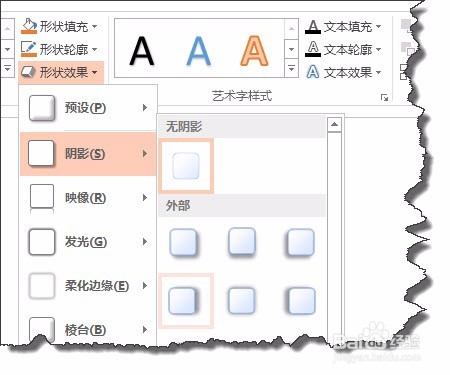1、关于齿轮的做法,早年我写过PS的教程,而用PPT做的话,其目的是让大家知道布尔运算。其运算本质上是跟PS一样的。
2、如图所示,在开始选项卡下面找到“圆形”绘制图工具。
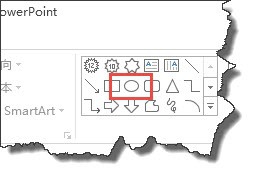
3、绘制一个正圆形,记住在绘制的时候按住SHIFT不动。这样可以绘制出正圆形。
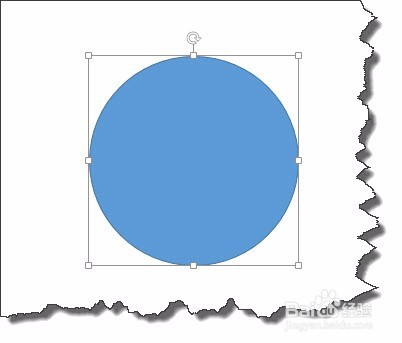
4、再在星与旗帜下面找到图形,我这里以12星形绘制,你根据自己的喜好选择。
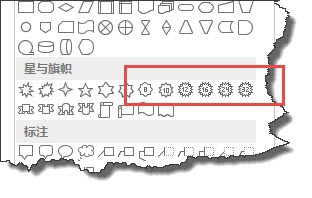
5、星最好比圆形略大,正好可以切割掉星形的角。
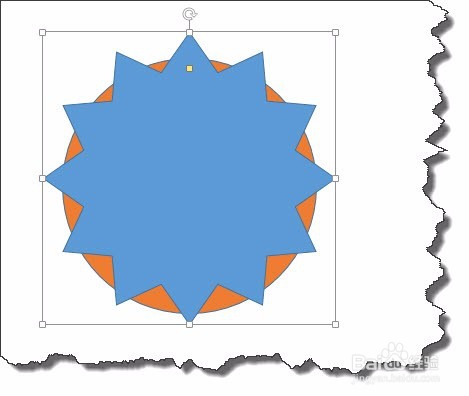
6、选择好刚刚绘制的两个图形进行左右上下对齐,使其中心位置重合。
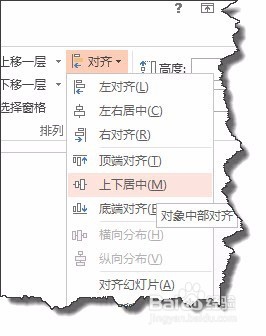
7、先选择星形再选择圆形,使用“相交”布尔运算。
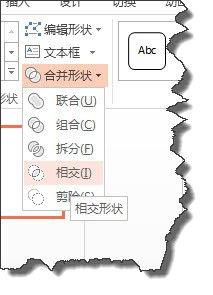
8、会得如图所示的图形,再绘制一个稍稍小的圆形。
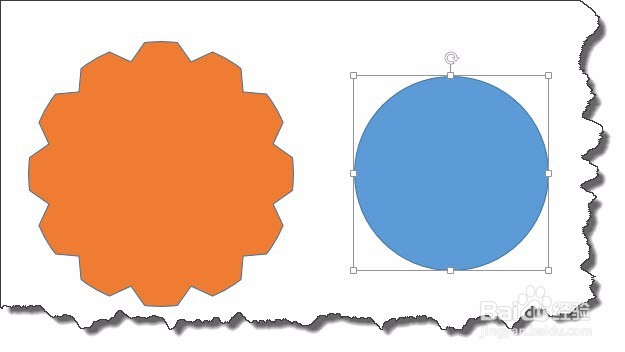
9、选择好刚刚绘制的两个图形进行左右上下对齐,使其中心位置重合。再进行剪除布尔运算。
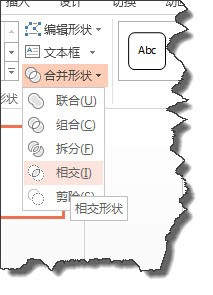
10、这个时候你就可以得到你想要的齿轮了。
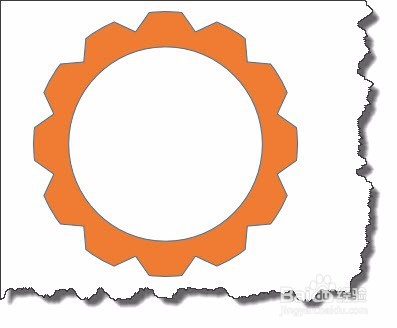
11、当然你可以给齿轮增加阴影可以得到更好的立体效果。